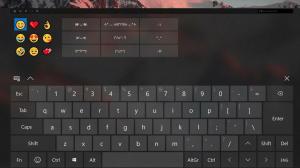Renomear uma Área de Trabalho Virtual no Windows 10
Como renomear uma área de trabalho virtual no Windows 10
O Windows 10 tem um recurso interessante chamado Visualização de Tarefas. Ele permite que o usuário tenha desktops virtuais, que o usuário pode usar para gerenciar aplicativos e abrir janelas. É possível mover janelas entre áreas de trabalho virtuais para organizá-las de uma forma útil. Finalmente, o Windows 10 recebeu a opção de renomear uma área de trabalho virtual.
Propaganda
A nova opção está disponível a partir de Windows 10 compilação 18963. Antes desta atualização, os desktops virtuais eram simplesmente chamados de "Desktop 1", "Desktop 2" e assim por diante. Finalmente, você pode dar-lhes nomes significativos como "Escritório", "Navegadores", etc.
O Windows 10 inclui o recurso de desktops virtuais, também conhecido como Visualização de Tarefas. Para usuários de Mac OS X ou Linux, esse recurso não é espetacular ou empolgante, mas para usuários casuais de PC que usam o Windows apenas desde a eternidade, é um passo em frente. A capacidade de ter vários desktops existe no Windows desde o Windows 2000 no nível da API. Vários aplicativos de terceiros usaram essas APIs para fornecer desktops virtuais, mas o Windows 10 disponibilizou esse recurso pronto para uso de uma maneira útil.
A capacidade de renomear desktop virtual foi identificada pela primeira vez em Windows build 18922, no entanto, era um recurso oculto. O Windows 10 build 18963 inclui esse recurso pronto para uso, para que você possa começar a usá-lo imediatamente, sem aplicar um hack.
Para renomear uma área de trabalho virtual no Windows 10,
- Clique no botão Visualização de Tarefas na barra de tarefas.

- Alternativamente, pressione Win + Tab para abrir a Visualização de Tarefas.
- Clique no nome da Área de Trabalho Virtual que deseja renomear.

- Ou clique com o botão direito na visualização em miniatura da área de trabalho virtual e selecione Renomear no menu de contexto.

- Digite um novo nome que deseja atribuir a esta área de trabalho virtual.
Você terminou!

Nota: Você precisa ter pelo menos dois desktops virtuais para poder renomeá-los. Por padrão, o Windows 10 inclui apenas uma única área de trabalho. A visualização da tarefa permite adicionar mais com o botão "+ Nova Área de Trabalho".
Artigos de interesse.
- Desativar a alternância da área de trabalho virtual ao passar o mouse na exibição de tarefas
- Criar atalho para visualização de tarefas no Windows 10
- Adicionar menu de contexto de exibição de tarefa no Windows 10
- Como tornar uma janela visível em todos os desktops virtuais no Windows 10
- Teclas de atalho para gerenciar desktops virtuais no Windows 10 (visualização de tarefas)
- A Visualização de Tarefas é um recurso de desktops virtuais no Windows 10